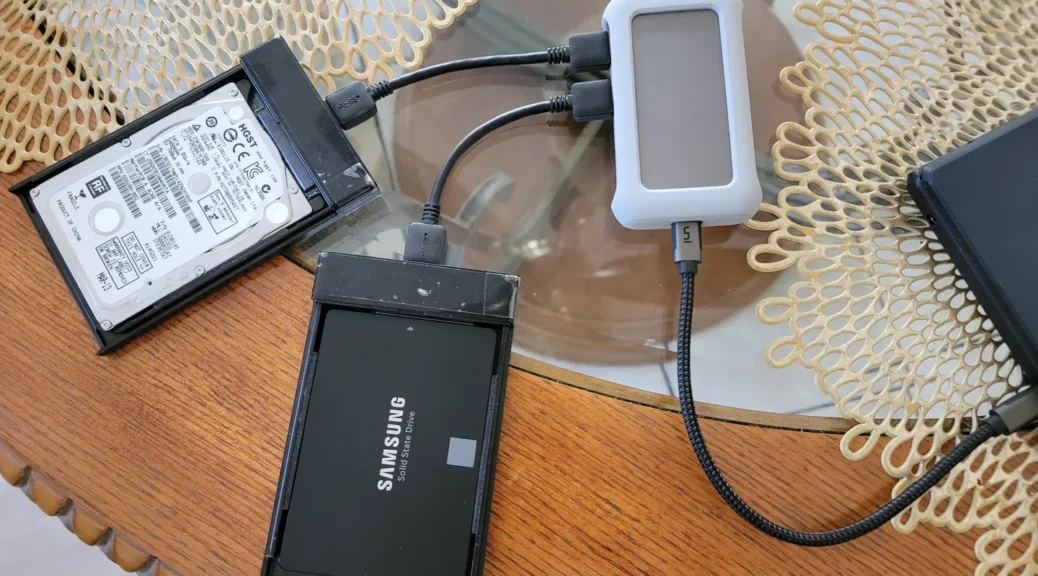
Clonando un disco duro de 500GB al SSD Samsung 870 EVO
Hola a todos,
En este post, estaremos clonando un disco duro de 500GB a un SSD Samsung 870 EVO de 500GB. Para esto, estaremos usando la herramienta dd de Linux. También usaremos KDE Partition Manager para confirmar algunos detalles importantes antes de comenzar el proceso de clonación.
Antes de comenzar a hacer esto, tenemos que usar un adaptador o carcasa SATA a USB. En mi caso, estaré usando una carcasa USB 3.0 a SATA de UGREEN. Comencemos con los preparativos:
Preparando el Disco Duro y SSD para clonar
Estas son las 2 carcasas SATA a USB 3.0 que estaré usando:
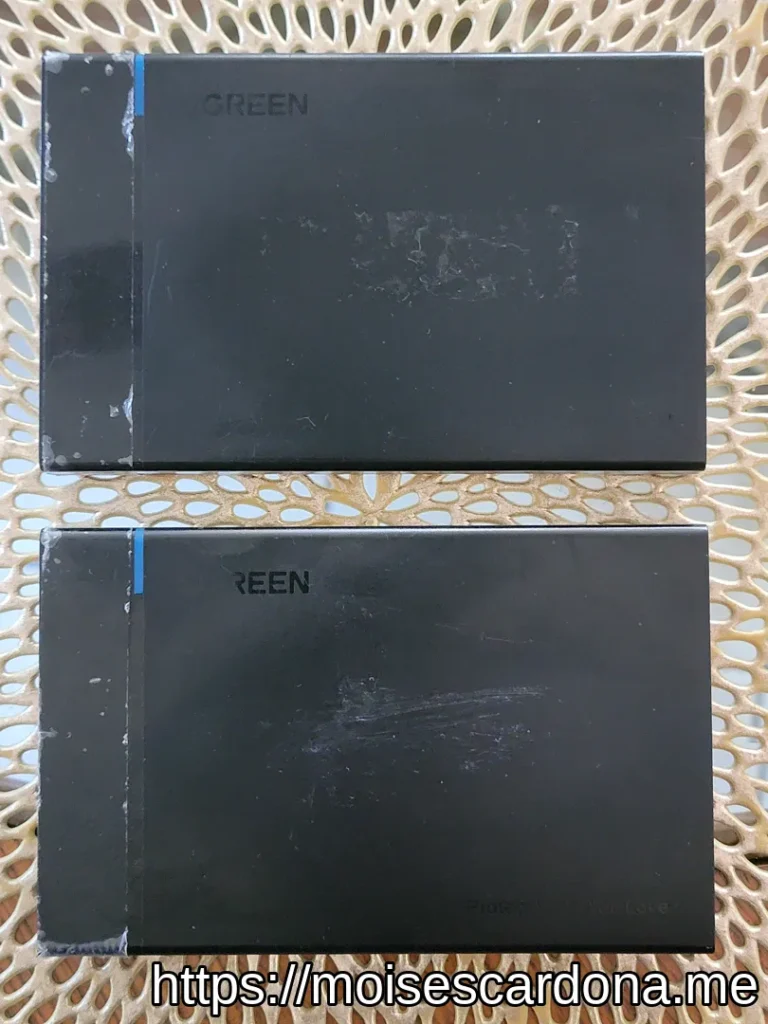
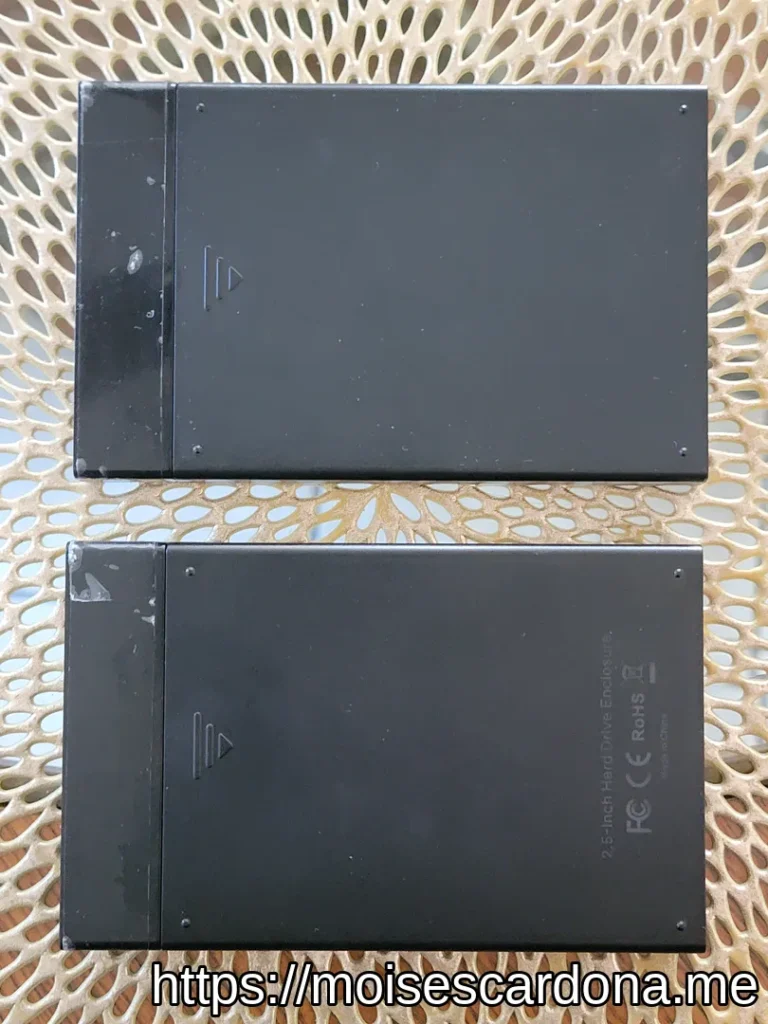
Instalar el disco duro y SSD es muy fácil. Sólo tenemos que deslizar el cover de la carcasa para colocar ambos discos en ellas:

Finalmente, conectaremos ambas unidades a nuestra laptop. En mi caso, estoy usando un hub USB-C con ambas unidades conectadas:

Esto concluye con esta parte de los preparativos
Verificando que la unidad de destino tenga la misma o mayor cantidad de sectores lógicos
Ahora, usaremos KDE Partition Manager para verificar que el disco fuente (HDD) y disco de destino (SDD) tengan la misma cantidad de sectores lógicos, o que la unidad de destino tenga un número mayor. La razón para esto es que queremos hacer una copia exacta del disco fuente, y si el disco de destino tiene menos sectores lógicos, entonces tenemos que disminuir la partición principal en el disco fuente para que todas sus particiones quepan en el disco de destino.
Mientras usamos KDE Partition Manager, también asegúrate de desmontar cualquier partición que se haya montado en tu máquina. Para desmontar las particiones, haz click derecho en la partición montada y selecciona «Unmount»:
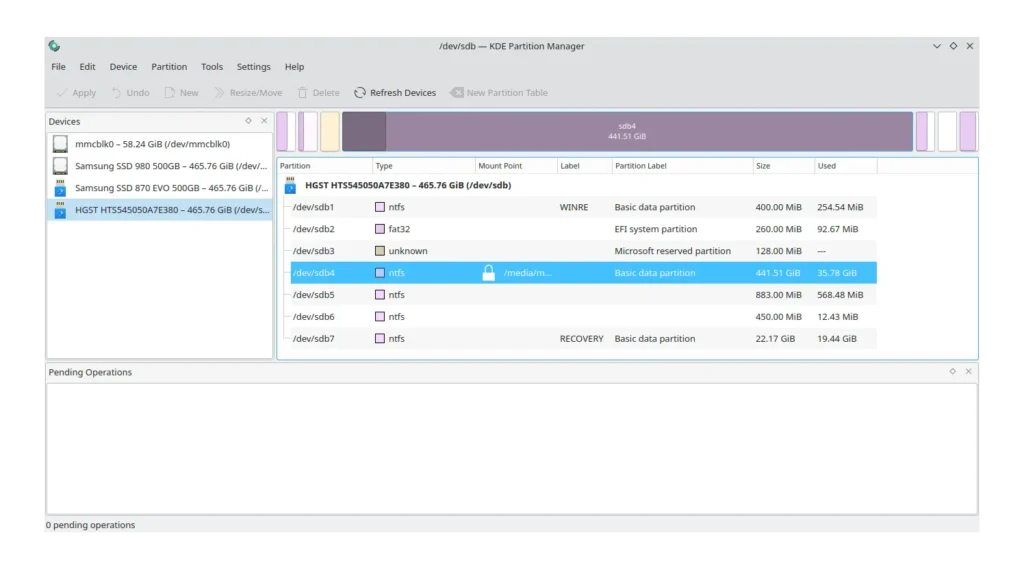
Para verificar los sectores lógicos de cada unidad, haz click derecho en ellas en el panel izquierdo y haz click en «Properties»:
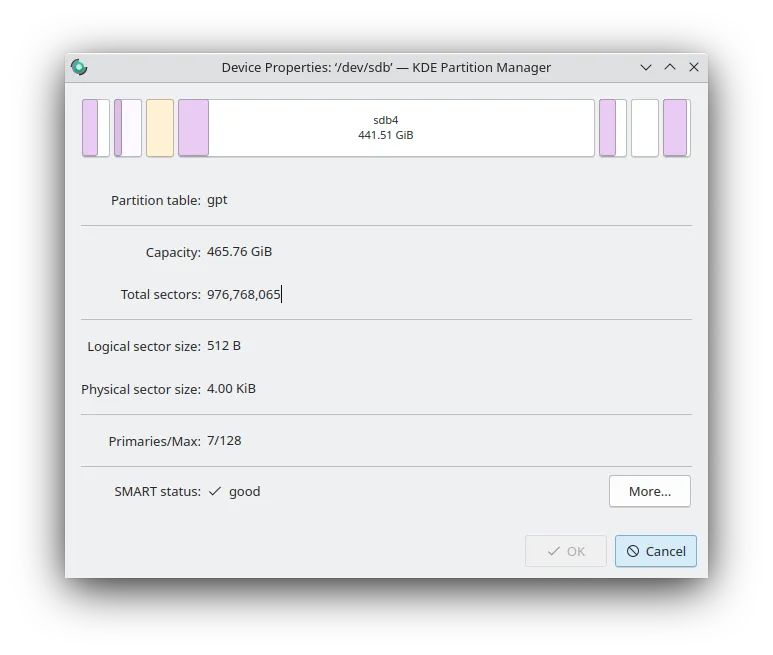
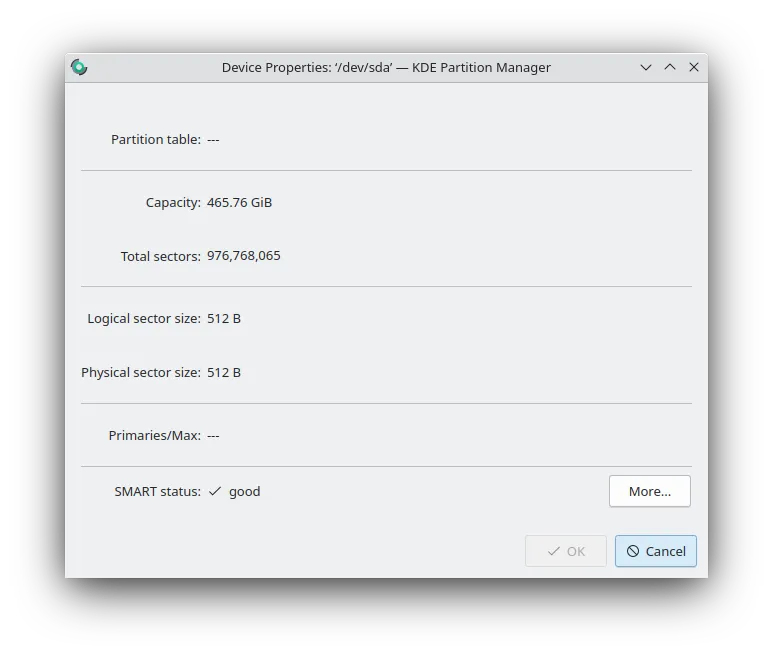
En las imágenes anteriores, el disco fuente es /dev/sdb y el disco de destino es /dev/sda. Podemos ver que el número de sectores totales (Total Sectors) es el mismo en ambos discos. Esto quiere decir que podemos proceder a clonar el disco fuente al disco de destino.
Clonando el disco duro al disco de estado sólido (SSD)
Esta es la parte que más tiempo tomará, por lo que luego de comenzar el proceso, siéntete en la comodidad de tomarte un café, o hacer una tarea divertida o productiva en lo que esperas.
Para comenzar a clonar el disco, abre un terminal y escribe el siguiente comando:
sudo dd if=<disco fuente> of=<disco de destino> bs=<bytes para leer y grabar a la vez> status=progress
Veamos con más detalles cada uno de estos parámetros:
ifes el disco fuente. En nuestra máquina, esta es la unidad/dev/sdb.ofes el disco de destino. En nuestra máquina, el SSD es la unidad/dev/sda.bsindica addcuantos bytes queremos leer y guardar a la vez. Por defecto, este valor es de 512 bytes. Normalmente sugiero usar un valor mayor, en MB, como 128MB. Un disco duro moderno puede tener una velocidad de lectura de entre 60MB a 100MB, dependiendo del modelo.status=progressle indica addque queremos que se nos muestre el progreso.
MUY IMPORTANTE: Por favor, asegúrate de que los caminos de la unidades estén escritas correctamente. Por favor, usa gparted o KDE Partition Manager para obtener los caminos de las unidades y confirmar que son las unidades que quieres usar. También asegúrate de que las particiones van a caber en el disco de destino.
Una vez confirmes que todos los detalles y caminos de las unidades estén correctos, presiona Enter. Nota que cualquier información que tengas en el disco de destino será destruida. En este caso, debido a que el Samsung 870 EVO es nuevo, el mismo no tiene ninguna información.
También nota que este proceso tomará un tiempo, pues se hará una copia exacta 1:1 del disco fuente:
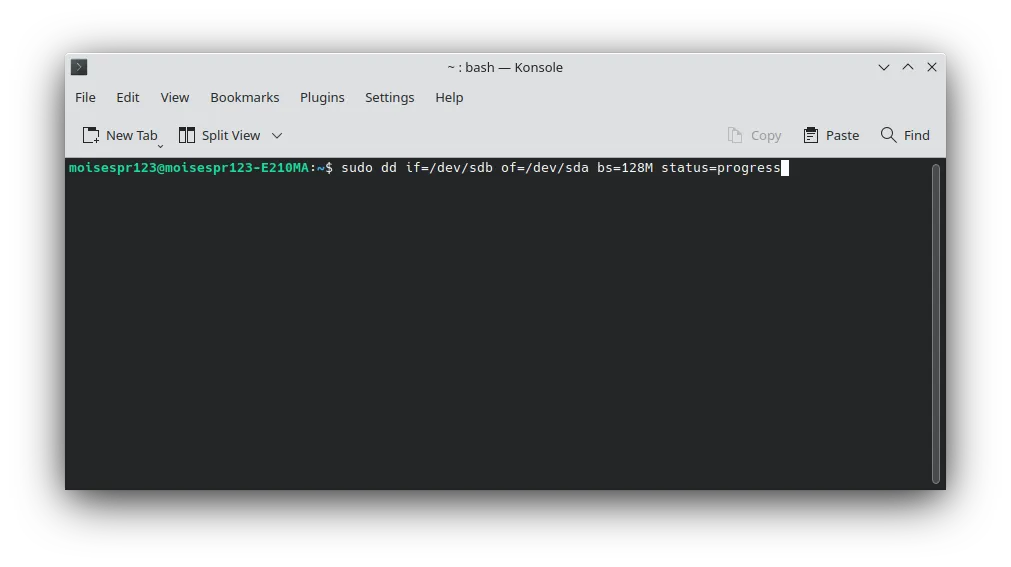
Una vez el proceso de clonado termine, verás una salida similar a la siguiente:
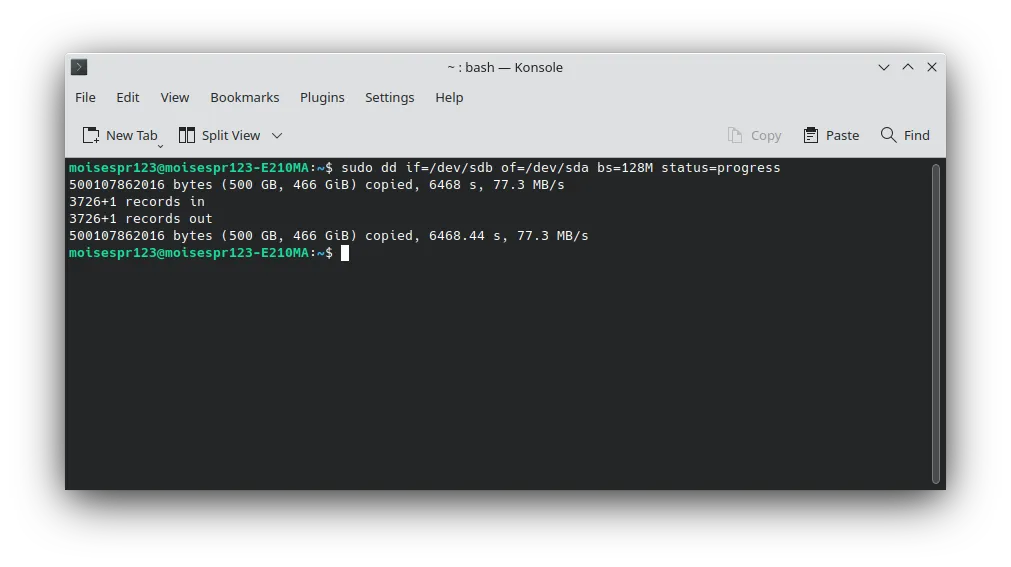
En este momento, puedes confirmar en KDE Partition Manager que el SSD Samsung 870 EVO tiene las mismas particiones que el disco duro que decidimos usar como disco fuente:
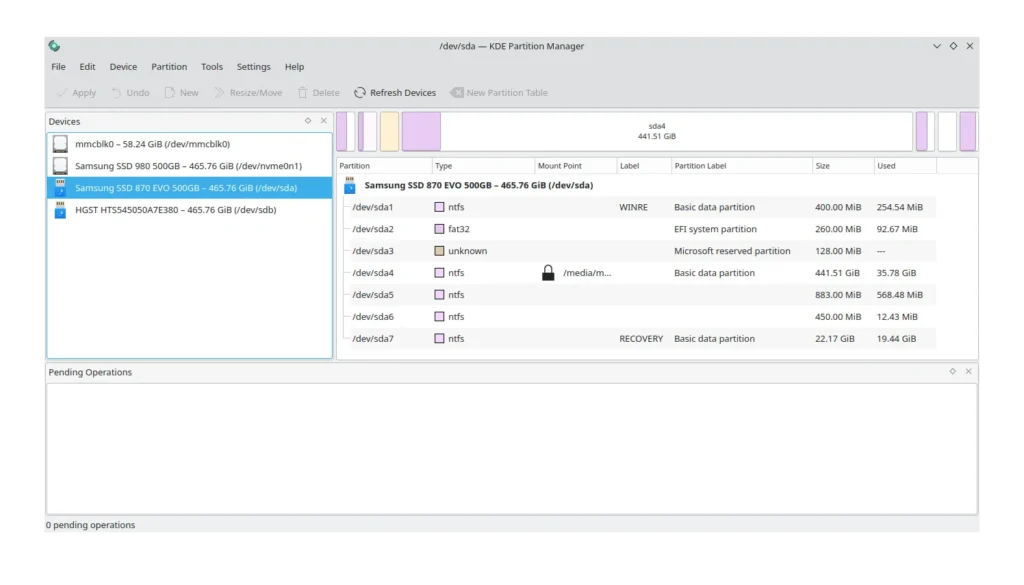
¡Felicidades! Haz clonado exitosamente el disco duro al SSD Samsung 870 EVO.